Wenn Sie kürzlich ein neues iPhone oder eine neue E-Mail-Adresse erhalten haben, hat die Verknüpfung Ihres E-Mail-Kontos mit Ihrem Telefon wahrscheinlich höchste Priorität. Apple macht diesen Vorgang so schmerzlos wie möglich – vorausgesetzt, Ihre Mail-App ist nicht von zu Hause verschwunden Bildschirm – aber es ist immer noch wichtig zu wissen, wohin Sie gehen müssen, damit Sie Ihr Konto verknüpfen können, wenn Sie ein paar übrig haben Protokoll.
Inhalt
- Option 1: E-Mail automatisch hinzufügen
- Option 2: E-Mail manuell hinzufügen
Hier finden Sie alles, was Sie über das automatische oder manuelle Hinzufügen Ihrer E-Mail-Adresse wissen müssen.
Empfohlene Videos
Weiterführende Literatur
- Die besten E-Mail-Apps für iPhone und iPad
- So senden Sie eine Textnachricht von einem Computer aus
- So erstellen Sie Wegwerf-E-Mail-Adressen
Option 1: E-Mail automatisch hinzufügen
Apple erleichtert die Einrichtung von E-Mails, indem es über die Einstellungen eine Verbindung zu einem beliebten Anbieter herstellt. Der Schlüssel liegt darin, dass dieser Vorgang nur mit großen E-Mail-Plattformen wie Google, iCloud, Microsoft Exchange und Yahoo funktioniert, die auch andere Informationen wie Kalenderereignisse in Ihr Telefon integrieren können. Sofern Sie keinen kleineren, weniger bekannten E-Mail-Client verwenden, ist dies der beste Ausgangspunkt.
Verwandt
- So laden Sie Ihr iPhone schnell auf
- Ein iPhone wurde gerade für einen wahnsinnigen Betrag versteigert
- Dieses Falttelefon ist leichter als das iPhone 14 Pro Max
Schritt 1: Stellen Sie sicher, dass Ihr iPhone eingeschaltet und mit dem Internet verbunden ist, bevor Sie beginnen. Beginnen Sie auf dem Startbildschirm und wählen Sie zunächst die App „Einstellungen“ aus.
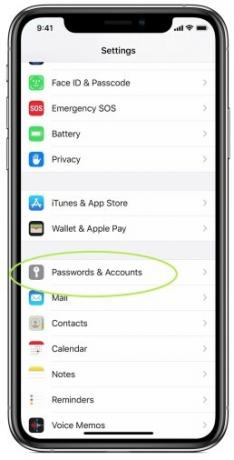
Schritt 2: Scrollen Sie in den Einstellungen nach unten, bis Sie die Option für sehen Passwörter und Konten mit dem Schlüssellogo. Wählen Sie dies aus. Auf dem nächsten Bildschirm können Sie alle verbundenen Konten sehen, die Sie möglicherweise bereits haben (iCloud ist beispielsweise möglicherweise bereits vorhanden, je nachdem, wie Sie Ihr iPhone eingerichtet haben). Wählen Konto hinzufügen um mit dem Hinzufügen Ihrer E-Mail-Adresse zu beginnen.
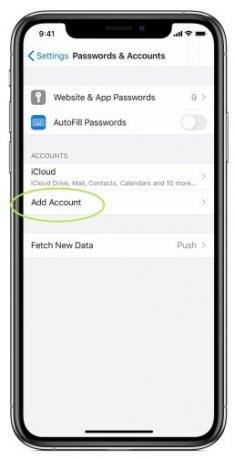
Schritt 3: Apple zeigt Ihnen jetzt mehrere der besten E-Mail-Anbieter, mit denen es automatisch eine Verbindung herstellen kann – derzeit insgesamt sechs. Wählen Sie Ihre E-Mail-Plattform aus dieser Liste aus oder gehen Sie zu unserem Abschnitt zur manuellen Eingabe einer E-Mail.
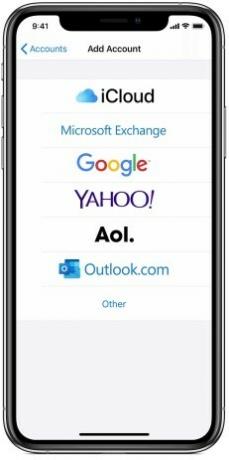
Schritt 4: Geben Sie auf dem neuen Bildschirm Ihre E-Mail-Adresse und das Passwort für Ihr E-Mail-Konto ein. Jeder Anbieter verfügt über seinen eigenen Anmeldevorgang, sodass dieser je nach Ihrer Auswahl etwas anders aussehen wird. Microsoft Exchange stellt Ihnen beispielsweise ein einfaches Formular zum Ausfüllen und eine Exchange-Geräte-ID zur Verfügung, die Ihr Exchange-Administrator verwenden kann. Yahoo leitet Sie einfach zu einer Version seiner Anmeldeseite weiter. Wie auch immer der Bildschirm aussieht, melden Sie sich mit den richtigen Informationen an und wählen Sie aus Nächste.
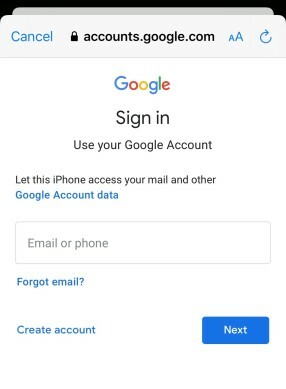
Schritt 5: Apple Mail überprüft dann Ihr Konto und verknüpft Ihre E-Mail. Sie haben nun die Möglichkeit, bestimmte Informationen aus Ihrem Kalender oder Ihren E-Mail-Kontakten zu importieren und zu verwenden. Im Allgemeinen ist es eine gute Idee, diese Informationen geräteübergreifend zu synchronisieren, Sie können jedoch das für Sie geeignete Gerät auswählen. Speichern Sie Ihre E-Mail, wenn Sie fertig sind, und schon sind Sie fertig!
Option 2: E-Mail manuell hinzufügen
Diese Option funktioniert, wenn Sie eine E-Mail-Adresse verknüpfen möchten, die nicht zu den mehreren großen Anbietern gehört, die Apple aufgelistet hat, oder wenn Ihre E-Mail nicht auf die gleiche Weise online verfügbar ist. Glücklicherweise ist die Einrichtung immer noch sehr einfach und dauert nicht mehr lange, auch wenn Sie möglicherweise nicht die Möglichkeit haben, Ihre Kontakte und Ihren Kalender zu verknüpfen.
Schritt 1: Gehen Sie wie bei der automatischen Option zunächst zu „Einstellungen“. Scrollen Sie nach unten zu Passwörter und Konten, dann wähle Konto hinzufügen.
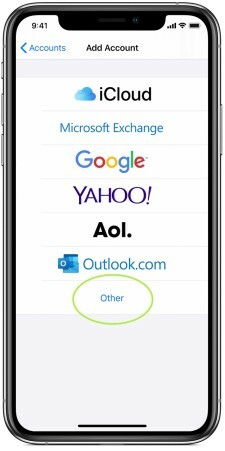
Schritt 2: Hier sehen Sie die Liste der kompatiblen automatischen Anbieter von Apple. Beachten Sie jedoch, dass es unten eine Option für gibt Andere. Wählen Andere beginnen.
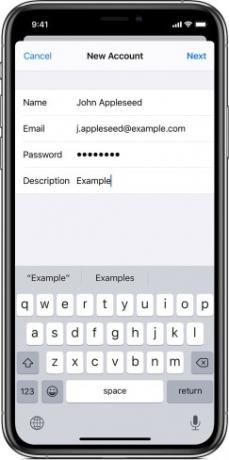
Schritt 3: Sie haben nun eine Reihe von Optionen zum Hinzufügen verschiedener Konten, möchten aber die erste Option ganz oben haben, E-Mail-Konto hinzufügen. Apple stellt Ihnen ein Formular zur Verfügung, das Sie mit Ihrem Namen, Ihrer E-Mail-Adresse, Ihrem Passwort und einer Beschreibung ausfüllen können (Sie können es beispielsweise als geschäftliche oder schulische E-Mail-Adresse bezeichnen). Füllen Sie alle diese Informationen aus und wählen Sie dann aus Nächste.
Schritt 4: Warten Sie, bis die App Ihre E-Mail-Informationen überprüft. Wenn etwas schief geht, stellen Sie sicher, dass Ihre Adresse und Ihr Passwort vollständig korrekt sind. Wenn alles nach Plan verläuft, wird Ihre E-Mail gefunden und Sie können auswählen Erledigt um den Vorgang abzuschließen.
Ihr E-Mail-Konto sollte jetzt verknüpft sein! Gehen Sie zur Mail-App und warten Sie, bis sie aktualisiert wird. Dies kann einige Minuten dauern. Wenn Sie fertig sind, sollten Sie Zugriff auf alle Ihre E-Mail-Nachrichten sowie grundlegende Funktionen zum Erstellen und Verwalten von E-Mails haben. Denken Sie daran, die App zu aktualisieren, um sicherzustellen, dass sie nach neuen E-Mails sucht, wenn Sie sie verwenden!
Sie können sich auch unsere Leitfäden auf ansehen So entsperren Sie Ihr iPhone ohne Gesichtserkennung oder So verschieben Sie Fotos zwischen iPhones wenn Sie ein neues Modell bekommen.
Empfehlungen der Redaktion
- Ein anderer Bericht deutet darauf hin, dass das iPhone 15 Pro teurer sein wird
- Laut Bericht könnte Apple aufgrund von Produktionsproblemen mit einem „schwerwiegenden“ iPhone 15-Engpass konfrontiert sein
- So entfernen Sie die Apple-ID einer anderen Person auf Ihrem iPhone
- Die Installation eines wichtigen Sicherheitsupdates für Apple-Geräte dauert nur wenige Minuten
- Warum Sie Apple Pay bei Walmart nicht nutzen können
Werten Sie Ihren Lebensstil aufDigital Trends hilft Lesern mit den neuesten Nachrichten, unterhaltsamen Produktrezensionen, aufschlussreichen Leitartikeln und einzigartigen Einblicken, den Überblick über die schnelllebige Welt der Technik zu behalten.




